Para evitar que outras pessoas usem alguns aplicativos e recursos, muitas pessoas preferem bloquear o acesso usando "Restrições". Você também pode chamá-lo de "Controle dos Pais".
Por exemplo, você pode ocultar a compra no aplicativo, o serviço de localização e outros recursos com uma senha de restrição. Portanto, você pode desbloqueá-los apenas para inserir o PIN de restrições corretas (Número de identificação pessoal).
Mas e se você esqueceu a senha de restrição? Bem, isso significa que você não é permitido pelo seu iPhone ou iPad. Para resolver este problema, este artigo introduz principalmente como recuperar rapidamente a senha de restrições esquecidas.
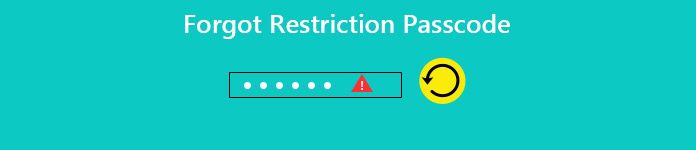
- Parte 1: Recuperar ou remover o código de restrição (mais fácil)
- Parte 2: Redefinir a senha de restrição quando você esqueceu a senha de restrição
- Parte 3: Recuperar Senha de Restrição com o iBackupBot
- Parte 4: Redefinir a senha de restrição com o PinFinder
- Parte 5: Recuperar a senha de restrição com o Cracker de senha de restrição do iOS
- Parte 6: Perguntas frequentes sobre o código de restrição
Parte 1: Recuperar ou remover código de restrição (mais fácil)
A maneira mais fácil de corrigir o código de restrição esquecido é recuperá-lo ou removê-lo. Para fazer isso, você precisará do software de terceiros, o Apeaksoft iOS Unlocker.
Desbloqueador de iOS da Apeaksoft é o desbloqueio fácil para acessar o iPhone bloqueado quando o iPhone está bloqueado, porque você esqueceu a senha de bloqueio de tela, a senha de restrição de tempo de tela ou a senha do ID da Apple. Apenas duas etapas, ele pode desbloquear o dispositivo iOS removendo essas restrições.
 Recomendação
Recomendação- Remova e recupere a senha de restrição de tempo de tela no iPhone iPad iPod.
- Limpe o iPhone com bloqueio de tela do número e código personalizados de 4 dígitos, 6 dígitos.
- Remova o ID Apple quando você esqueceu sua conta ou senha.
- Compatível com todos os dispositivos iOS como iPhone 15/14/13/12/11/XS/XR/X/8, iPad Pro, iPod, etc., rodando em iOS 17/16/15 e anteriores.
Este breve tutorial abaixo mostra como recuperar ou redefinir a senha de restrição de tempo de tela quando você a esqueceu no iPhone.
Passo 1. Faça o download gratuito do Apeaksoft iOS Unlocker no link de download acima. Execute este software e inicie a janela para selecionar Tempo de tela modo.
Enquanto isso, pegue o cabo USB para conectar seu iPhone ao computador.
Passo 2. Clique no Início e este software começará a remover a senha de restrição de tempo de tela imediatamente.

Em seguida, você pode criar uma nova senha ou usar o Screen Time sem qualquer senha.
1. O iTunes é necessário para digitalizar seu dispositivo. Verifique se o iTunes está instalado com a versão mais recente no seu computador.
2. Se o seu iPhone estiver executando o iOS 11 ou anterior e o backup do iTunes não estiver criptografado, o programa poderá recuperar sua senha de restrição. Se o seu backup do iTunes foi criptografado, é necessário descriptografar o backup primeiro e depois recuperar a senha.
3. Para iPhone executando no iOS 12 e posterior, este software removerá diretamente a senha do Screen Time.
Parte 2: Como redefinir a senha de restrição quando você se esqueceu
Se você definiu uma senha de restrição antes e esqueceu a senha de restrições no iPhone ou iPad, pode usar iTunes para resolver este problema. Você já teve melhores fazer backup do iPhone antes de redefinir a senha de restrições. Caso contrário, você poderá perder alguns dados mais recentes do iOS.
Há duas coisas que você precisa saber se esqueceu a senha das restrições e deseja redefini-la.
A primeira coisa é que não funciona se você clicar em "Apagar todo o conteúdo e configurações". Ainda será necessário fornecer sua senha de ID Apple e senha de restrição, mesmo que você já tenha esquecido a senha de restrição em produtos Apple. Outra coisa que você precisa fazer é desligar o "Find My iPhone", ou você não conseguirá remover a senha de restrição esquecida.
Passo 1. Desative "Encontrar meu iPhone"
Abra "Ajustes" e toque em seu perfil no iPhone ou iPad. Clique no botão "iCloud". Role para baixo para desligar a opção "Find My iPhone". Você será solicitado a inserir a senha do ID Apple e, em seguida, escolha "Desligar".
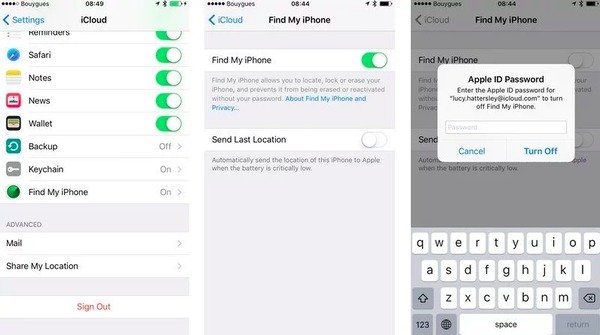
Passo 2. Inicie o iTunes e conecte o iPhone ao computador
Use um cabo USB de raio para conectar o iPhone ao computador. Inicie o iTunes e seu iPhone será detectado automaticamente. Certifique-se de que o seu iTunes tenha atualizado para a versão mais recente.

Passo 3. Restaurar o iPhone para as configurações de fábrica
Clique em "Resumo" no painel esquerdo. Pressione o botão "Restaurar iPhone". Confirme para restaurar as configurações de fábrica do iPhone. Depois disso, o iTunes começará a baixar o iOS mais recente e restaurará o iPhone imediatamente. Agora você pode usar esses aplicativos novamente, embora tenha esquecido a senha de restrições.

Parte 3: Recuperar senha de restrição com iBackupBot (senha de restrição de esquecimento)
Quando se esquece da senha de restrição, você também pode tentar recuperá-la sem restaurar o iPhone, o iPad ou o iPod touch. Basta usar o método a seguir para encontrar as senhas de restrições esquecidas. Não se esqueça de fazer o backup do iPhone antes de recuperar as senhas de restrições de antemão. Depois disso, você pode redefinir uma nova senha de restrições sem o computador, como de costume.
Passo 1. Inicie o iBackupBot
Baixe e instale o iBackupBot no seu computador Windows ou Mac. Inicie o iBackupBot, ele irá detectar todos os seus arquivos de backup automaticamente, então você precisa esperar um pouco.
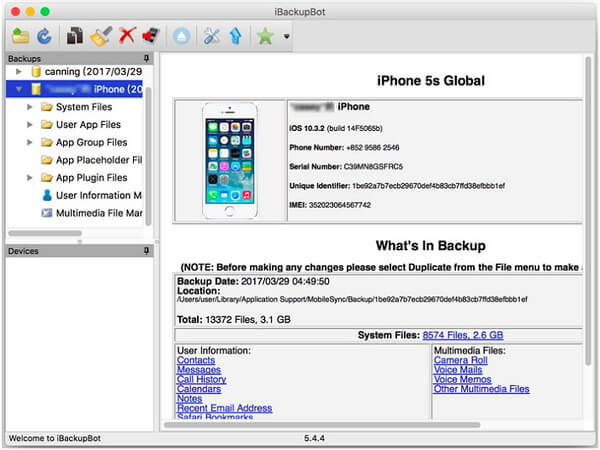
Passo 2. Abra o arquivo iBackupBot
Após concluir a digitalização do iPhone, você pode ver uma pasta com o nome do seu iPhone. Desdobre-o e selecione "Pasta de arquivos do sistema". Escolha "HomeDomain" na lista. Abra a pasta "Biblioteca" e localize a pasta "Preferências" no painel esquerdo. Clique com o botão direito em "com.apple.springboard.plist" para abri-lo com o Wordpad ou Notepad.
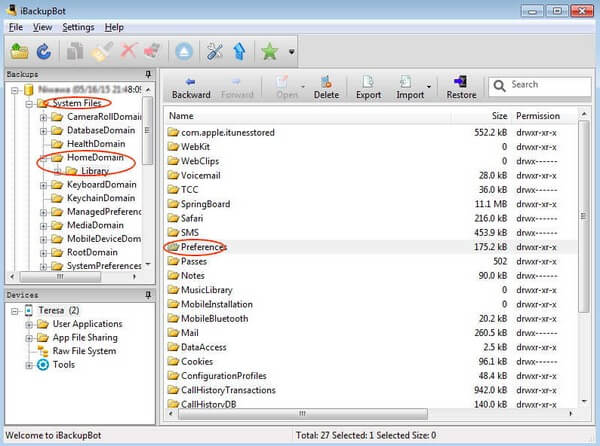
Passo 3. Recuperar uma senha de restrições esquecidas
SBParentalControlsPIN
1234
Copie e insira no local apontado, como mostra a figura abaixo. Salve este arquivo e feche-o. Use um cabo USB para conectar o iPhone ao computador. Mais tarde, você pode clicar com o botão direito do mouse no ícone do seu iPhone para restaurar a partir do backup com o iBackupBot.
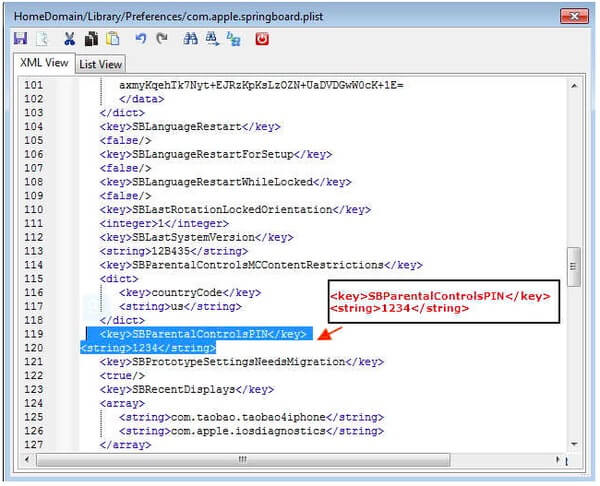
Certamente, você não precisa recuperar a senha de restrições, mas obter outra opção para redefinir a senha de restrição do iPhone diretamente.
Parte 4: Redefinir a senha de restrição com o PinFinder (Esquecer senha de restrição)
O PinFinder é outra ferramenta de redefinição de código de restrição que pode ajudá-lo a redefinir uma Senha de Restrições Esquecidas sem Restaurar. Agora você pode dar os próximos passos para corrigir o problema.
Passo 1. Baixe o PinFinder e instale com o iTunes
Inicie o iTunes e conecte o iPhone ao computador com um cabo USB. Faça backup avançado do seu iPhone. Além disso, desative a opção "Criptografar backup do iPhone". Baixe o PinFinder mais recente no seu Mac ou PC. Clique duas vezes no ícone PinFinder para executar o programa.
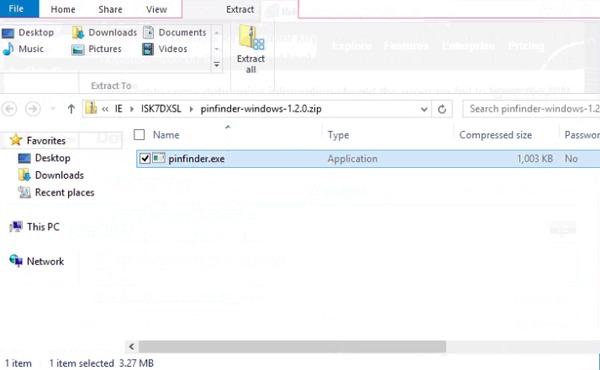
Passo 2. Recuperar uma senha de restrições esquecidas no computador
Clique com o botão direito do mouse no botão "Iniciar" e selecione "Prompt de comando". Pressione "Return" no teclado. Agora você pode recuperar sua senha de restrição esquecida para o iPhone rapidamente. Está no lado direito de "Backup Time".
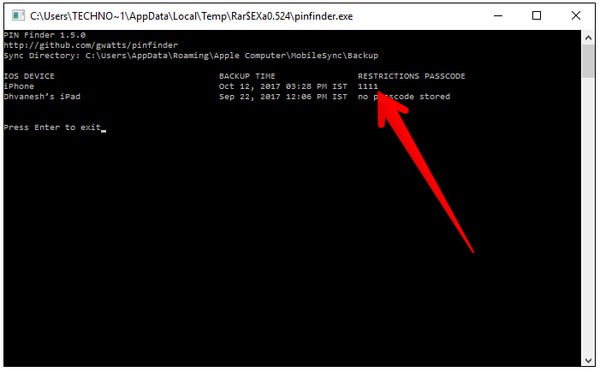
Parte 5: Use o Cracker de senha de restrição do iOS quando você esquecer a senha de restrição
O cracker de restrição de senha do iOS é um extrator de senha de restrições on-line que pode ajudá-lo a lidar com o problema de senha de restrição de restrição.
Passo 1. Extraia RestrictionPasswordKey e RestrictionPasswordSalt
Lembre-se de fazer backup dos dados do iOS com antecedência. Baixe e instale o aplicativo iPhone Backup Extractor em seu computador. Abra-o e clique no botão "Ler backups" no canto esquerdo inferior. Selecione o seu mais recente backup do iTunes arquivo e clique em "Escolher" para continuar. Role para baixo para tocar em "Arquivos iOS" e, em seguida, clique no botão "Extrair". Abra "com.apple.restrictionpassword.plist" com "Editor de texto". Você pode encontrá-lo escolhendo "Biblioteca" e "Preferências". Agora você pode encontrar as informações de destino em detalhes.
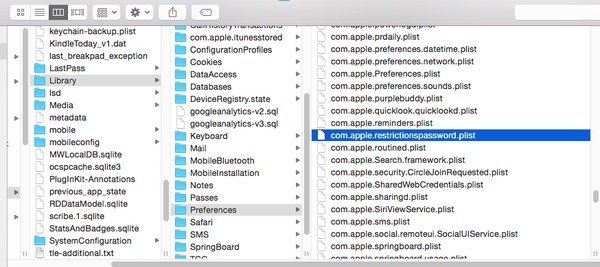
Passo 2. Desbloquear o iPhone e redefinir a senha de restrições
Abra o site iOS Restrictions Passcode Cracker com seu navegador. Copie e cole os números de RestrictionsPasswordKey e RestrictionsPasswordSalt. Clique em "Pesquisar código" e espere até que o cracker da senha de restrição do iOS encontre o PIN de restrição correto. Embora possa levar muito tempo para recuperar uma senha de restrição, você não precisa iPhone de reposição de fábrica na realidade.
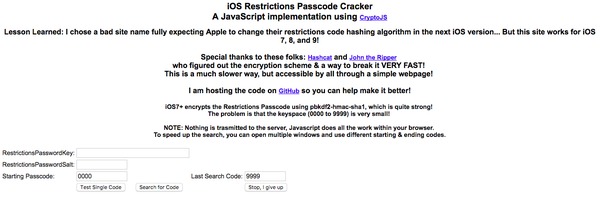
Melhor recuperação de dados do iPhone / iPad / iPod que você pode querer saber:
Se você esqueceu de fazer o backup do iPhone antes de redefinir as configurações de fábrica, assim como esqueceu as restrições de senha antes, você pode usar o Apeaksoft iPhone Data Recovery para resolver o problema. Existem métodos de recuperação de dados 3 que podem recuperar dados do iPhone / iPad / iPod touch seletivamente.
- Recupere até 19 tipos de dados de qualquer dispositivo iOS diretamente
- Restaurar dados do backup do iTunes para o computador
- Faça o download e extraia o backup do iCloud para gerar dados perdidos
- Visualize e analise dados perdidos do iOS antes da recuperação
- Altamente compatível com os mais recentes iOS 17 e iPhone 15, 14, 13, 12, 11, XS, XR, 8, 7, 6, etc.
Como resultado, você pode redefinir uma nova senha de restrições mesmo se esqueceu as restrições de senha no iPhone, iPad ou iPod touch. Mais tarde, você pode adicionar ou remover aplicativos para ajustar restrições em dispositivos Apple com facilidade.
Parte 6: Perguntas frequentes sobre o código de restrição
1. O que é um código de acesso para restrições do iPhone?
Uma senha ou código de acesso restrito do iPhone é uma série numérica de dígitos configurados quando você ativa o recurso de restrições no seu iPhone. Sempre que você precisar acessar as configurações de restrições e desejar configurá-las, precisará digitar a senha.
2. Como redefinir a senha de restrição no iPhone?
A maneira mais fácil de redefinir a senha de restrição no iPhone é simplesmente apagar a senha do seu dispositivo executando uma redefinição de fábrica no iPhone. Observe que uma redefinição de fábrica apaga todos os dados do seu iPhone
3. O que fazer se eu esquecer a senha de tempo da tela no meu iPhone?
Primeiro, você pode tentar uma senha de tempo de tela possível ou padrão. Se isso não funcionar, você poderá encontrar o software confiável que permite remover a senha do Screen Time do seu iPhone.



 iPhone Data Recovery
iPhone Data Recovery Recuperação do Sistema iOS
Recuperação do Sistema iOS Backup e restauração de dados do iOS
Backup e restauração de dados do iOS gravador de tela iOS
gravador de tela iOS MobieTrans
MobieTrans transferência do iPhone
transferência do iPhone Borracha do iPhone
Borracha do iPhone Transferência do WhatsApp
Transferência do WhatsApp Desbloqueador iOS
Desbloqueador iOS Conversor HEIC gratuito
Conversor HEIC gratuito Trocador de localização do iPhone
Trocador de localização do iPhone Data Recovery Android
Data Recovery Android Extração de dados quebrados do Android
Extração de dados quebrados do Android Backup e restauração de dados do Android
Backup e restauração de dados do Android Transferência telefônica
Transferência telefônica Recuperação de dados
Recuperação de dados Blu-ray
Blu-ray Mac limpador
Mac limpador Criador de DVD
Criador de DVD PDF Converter Ultimate
PDF Converter Ultimate Windows Password Reset
Windows Password Reset Espelho do telefone
Espelho do telefone Video Converter Ultimate
Video Converter Ultimate editor de vídeo
editor de vídeo Screen Recorder
Screen Recorder PPT to Video Converter
PPT to Video Converter Slideshow Maker
Slideshow Maker Free Video Converter
Free Video Converter Gravador de tela grátis
Gravador de tela grátis Conversor HEIC gratuito
Conversor HEIC gratuito Compressor de vídeo grátis
Compressor de vídeo grátis Compressor de PDF grátis
Compressor de PDF grátis Free Audio Converter
Free Audio Converter Gravador de Áudio Gratuito
Gravador de Áudio Gratuito Free Video Joiner
Free Video Joiner Compressor de imagem grátis
Compressor de imagem grátis Apagador de fundo grátis
Apagador de fundo grátis Upscaler de imagem gratuito
Upscaler de imagem gratuito Removedor de marca d'água grátis
Removedor de marca d'água grátis Bloqueio de tela do iPhone
Bloqueio de tela do iPhone Puzzle Game Cube
Puzzle Game Cube





